Compiler un programme (LS vs. TP)
Cette section explique la différence entre les fichiers de programmes Fanuc LS et TP et comment compiler automatiquement des programmes pour les robots Fanuc en utilisant RoboDK.
Un fichier binaire est nécessaire pour exécuter des programmes de robot sur les robots Fanuc (TP, également connu sous le nom TPP). Les programmes pour les robots Fanuc générés par des logiciels de programmation hors ligne (tels que RoboDK) sont au format LS (ASCII, texte lisible et non compilé). Il existe deux options pour convertir les programmes de robot LS en programmes TP :
1.Avoir l’option de téléchargement du logiciel ASCII sur le robot. Cette option est peut-être déjà disponible sur le robot. La meilleure façon de vérifier si cette option est disponible est de fournir un fichier LS au robot et il devrait être automatiquement converti en fichier TP. Par exemple, placer le fichier sur le disque FR et sélectionner LOAD sur le teach pendant.
2.Compiler le programme à l’aide des outils WinOLPC de Roboguide. Dans ce cas, le même ordinateur où RoboDK est installé peut compiler le programme LS automatiquement à l’aide de l’outil de compilation « maketp.exe » de Fanuc. Cette commande nécessite un fichier « robot.ini ». Ce fichier peut être généré avec l’utilitaire setrobot.exe de Winolpc si Roboguide a été installé et qu’un poste de travail a été enregistré sur l’ordinateur (« Work Cell »).
Avec RoboDK il est possible d’obtenir des programmes TP automatiquement juste après qu’un programme LS ai été généré. RoboDK gère les outils WinOLPC automatiquement pour être en mesure de compiler les programmes LS ASCII dans les programmes binaires TP
Ci-dessous, les étapes que RoboDK suit juste après qu’un programme LS soit généré (en utilisant le post-processeur par défaut) :
1.L’écran suivant apparaît par défaut après la génération d’un programme LS. Il est possible de sélectionner le robot à partir d’une « cellule de travail » Roboguide ou simplement de ne pas compiler le programme. Si « Non » est sélectionné, le dernier fichier « robot.ini » sera utilisé. Si le fichier « robot.ini » n’existe pas, RoboDK lancera automatiquement « setrobot.exe » pour générer le fichier « robot.ini ».
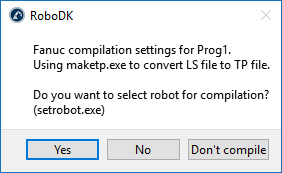
2.L’exécutable maketp.exe est utilisé pour générer le programme TP.
3.Si le fichier TP ou le fichier robot.ini ne peut pas être généré, un message Robot s’affiche.
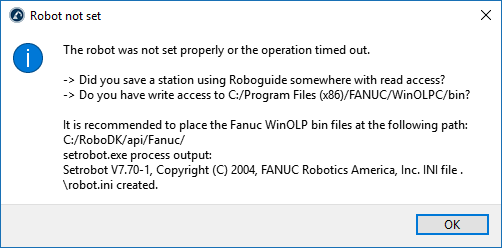
Si ce message est affiché, il est probable que l’accès en lecture/écriture est limité pour le dossier WinOLPC par défaut. Il se peut aussi que Roboguide n’ait pas été correctement installé ou qu’une « cellule de travail » n’ait jamais été générée dans Roboguide.
Une façon de résoudre les problèmes de droits d’accès est d’exécuter manuellement setrobot.exe en tant qu’administrateur :
1.Ouvrir windows explorer et naviguer dans le dossier d’installation de WinOLPC :
C:\Program Files (x86)\FANUC\WinOLPC\bin
2.Faire un clic droit et Exécuter en tant qu’administrateur
3.Sélectionner la cellule de travail du robot (Une cellule de travail Roboguide est nécessaire)
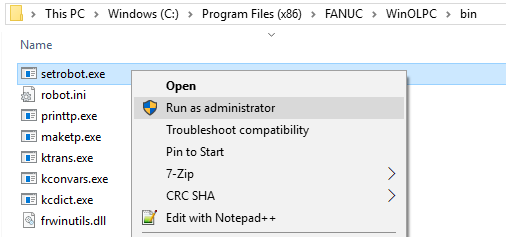
Sinon, le contenu du dossier suivant peut être copié depuis le dossier par défaut :
C:\Program Files (x86)\FANUC\WinOLPC\bin
Et coller dans le dossier :
C:\RoboDK\api\Fanuc
D’autres post-processeurs peuvent se comporter différemment, la compilation du programme peut-être plus direct si les outils Fanuc WinOLPC sont disponibles sur l’ordinateur. Sélectionner un autre post processeur, pour par exemple prendre en charge les contrôleurs Fanuc RJ3 :
1.Faire un clic droit sur le robot
2.Sélectionner Select Post Processor
3.Sélectionner Fanuc RJ3
4.Regénérer le programme (F6)
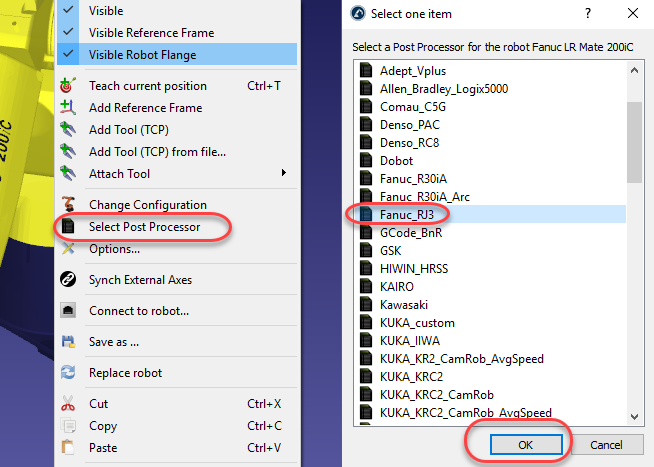
Comme montré dans l’image suivante. Cela permet de générer le fichier robot.ini dans le même dossier où l’exécutable maketp.exe reste. Ce fichier est nécessaire pour compiler les programmes. Il est également important d’enregistrer la cellule de travail Roboguide sur un dossier lisible par tous les utilisateurs qui doivent compiler des programmes
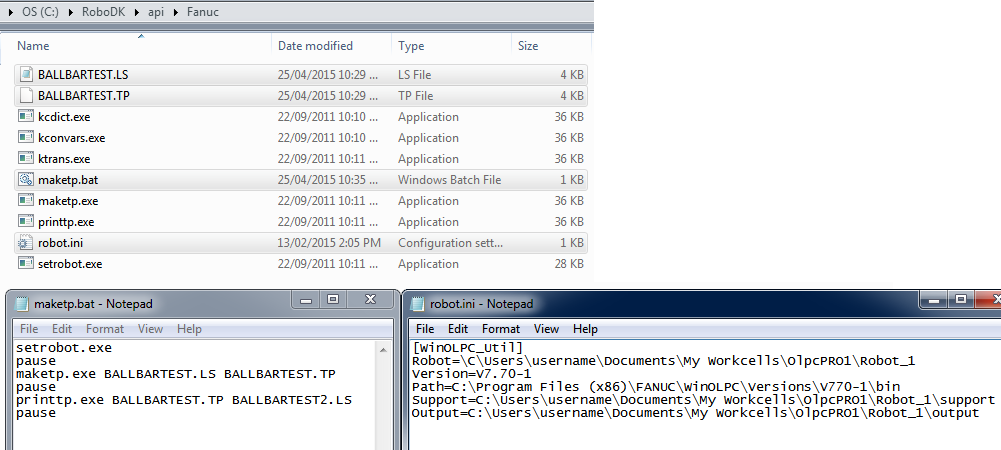
Une fois que les fichiers ont été placés dans le bon dossier, il est possible de tester la compilation en sélectionnant Set Fanuc Robot, comme le montre l’image suivante (menu : Tools➔Options➔Program).
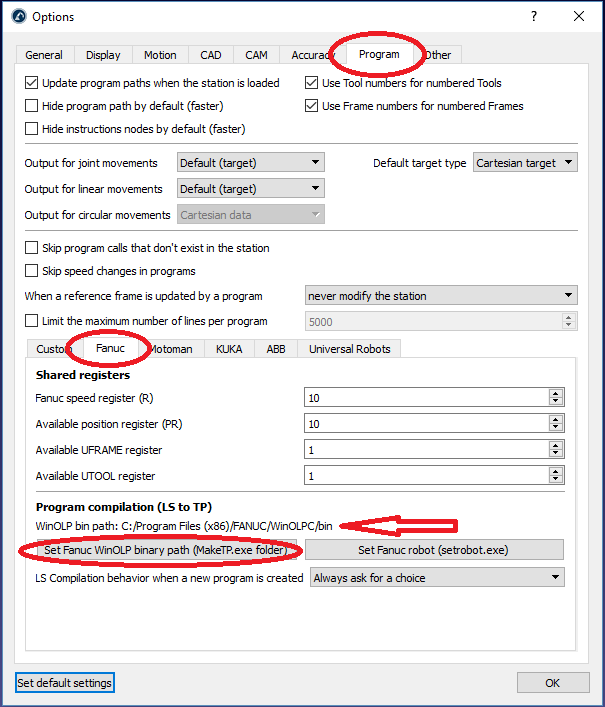
Il est possible de définir dans cette fenêtre quels registres seront utilisés par le post processeur par défaut pour générer des programmes de robot Fanuc.
Les post-processeurs personnalisés peuvent aussi être utilisés pour mieux personnaliser toutes ces opérations. Deux post processeurs personnalisés sont fournis avec le paquet RoboDK par défaut pour les robots Fanuc (appelés Fanuc_r30ia et Fanuc_rj3).
Les Post-processeurs RoboDK pour robots Fanuc utilisant des robots 6 axes synchronisés avec des axes externes tels que des platines ou des rails linéaires